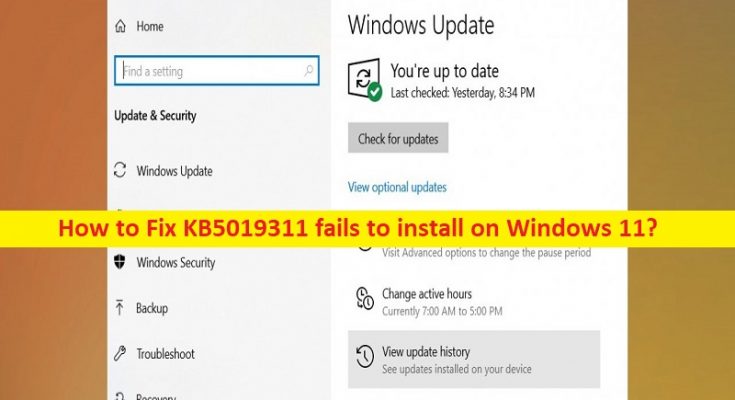O que é o problema ‘KB5019311 falha ao instalar’ no Windows 11?
Neste artigo, discutiremos sobre como corrigir a falha de instalação do KB5019311 no Windows 11. São fornecidas etapas/métodos fáceis para resolver o problema. Vamos iniciar a discussão.
Problema ‘KB5019311 falha ao instalar’:
É um problema comum do Windows considerado como erro de atualização do Windows. Esse erro geralmente aparece quando você tenta instalar a atualização do Windows KB5019311 em seu computador com Windows 11. Este erro impede que você instale a atualização mais recente do Windows, como a atualização do Windows KB5019311 no computador por alguns motivos. Se você não estiver ciente, a Microsoft lança regularmente atualizações e patches para corrigir todos os problemas conhecidos e adicionar vários novos aprimoramentos e recursos de desempenho ao computador Windows.
No entanto, vários usuários relataram que enfrentaram o problema de instalação da atualização do Windows KB5019311 enquanto tentavam instalá-lo no computador. Os possíveis motivos por trás do problema podem ser infecções por malware ou vírus no computador, arquivos ou registro do sistema corrompidos, componentes do Windows corrompidos e outros problemas. Se você está enfrentando o mesmo problema e procurando maneiras de corrigir o problema na web, então você está no lugar certo para a solução. Vamos à solução.
Como corrigir a falha de instalação do KB5019311 no Windows 11?
Método 1: Corrigir a atualização do Windows KB5019311 falha ao instalar o problema com a ‘Ferramenta de reparo do PC’
‘PC Repair Tool’ é uma maneira rápida e fácil de encontrar e corrigir erros de BSOD, erros de DLL, erros de EXE, problemas com programas / aplicativos, infecções por malware ou vírus no computador, arquivos do sistema ou problemas de registro e outros problemas do sistema com apenas alguns cliques .
Método 2: Execute o solucionador de problemas do Windows Update
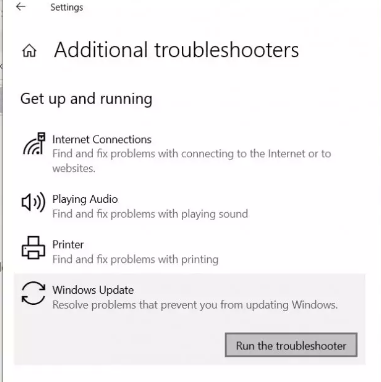
A solução de problemas interna do Windows Update pode resolver o problema.
Passo 1: Abra o aplicativo ‘Configurações’ no Windows PC e vá para ‘Sistema > Solucionar problemas > Outros solucionadores de problemas’
Etapa 2: encontre e selecione a solução de problemas do ‘Windows Update’ e clique em ‘Executar’ para executar a solução de problemas e siga as instruções na tela para concluir a solução de problemas e, uma vez feito, verifique se o problema foi resolvido.
Método 3: usar atualizações automáticas
Etapa 1: digite ‘Atualizações’ na caixa de pesquisa do Windows e pressione a tecla ‘Enter’ e, no aplicativo Configurações, clique em ‘Verificar atualizações’
Etapa 2: baixe e instale as atualizações disponíveis e, uma vez atualizada, reinicie o computador e verifique se funciona para você.
Método 4: Redefinir o serviço Windows Update
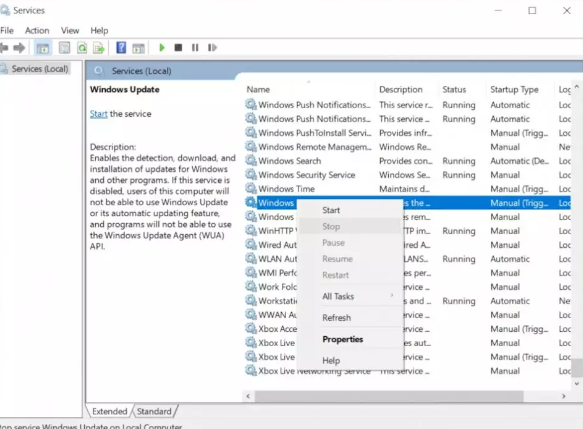
Etapa 1: abra o aplicativo ‘Serviços’ no Windows PC através da caixa de pesquisa do Windows
Passo 2: Encontre e clique duas vezes no serviço ‘Windows Update’ para abrir suas Propriedades.
Etapa 3: selecione ‘Automático’ no menu suspenso ‘Tipo de inicialização’ e clique no botão ‘Iniciar’ na seção ‘Status do serviço’ e clique no botão ‘Aplicar > Ok’ para salvar as alterações. Repita as mesmas etapas para ‘Serviço de transferência inteligente em segundo plano’ e verifique se o problema foi resolvido.
Método 5: Use o Assistente de Instalação do Windows 11
Etapa 1: abra seu navegador e visite a página ‘https://www.microsoft.com/software-download/windows11’ e baixe o formulário do Windows 11 Installation Assistant lá
Passo 2: Após o download, execute a ferramenta como administrador e permita que o aplicativo seja executado e aguarde o resultado, depois verifique se o problema foi resolvido.
Método 6: Baixe o Windows manualmente
Se você não conseguir corrigir o problema usando o método acima, você pode baixar o Windows manualmente.
Etapa 1: abra seu navegador e visite a página oficial da Microsoft e baixe a imagem de disco do Windows 11 de lá de acordo com sua versão do Windows, como 64 bits
Passo 2: Agora, execute a configuração a partir do ISO do Windows baixado e espere terminar e, uma vez feito, verifique se o problema foi resolvido.
Conclusão
Tenho certeza de que este post o ajudou em Como corrigir a atualização do Windows KB5019311 falha ao instalar, KB5019311 falha ao instalar no Windows 11 com maneiras fáceis. Você pode ler e seguir nossas instruções para fazê-lo. Isso é tudo. Para quaisquer sugestões ou dúvidas, por favor escreva na caixa de comentários abaixo.